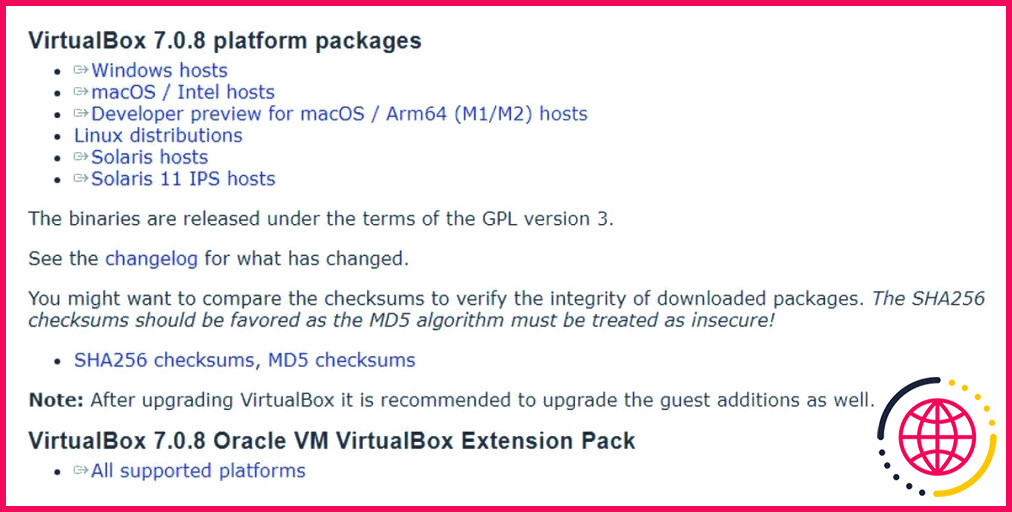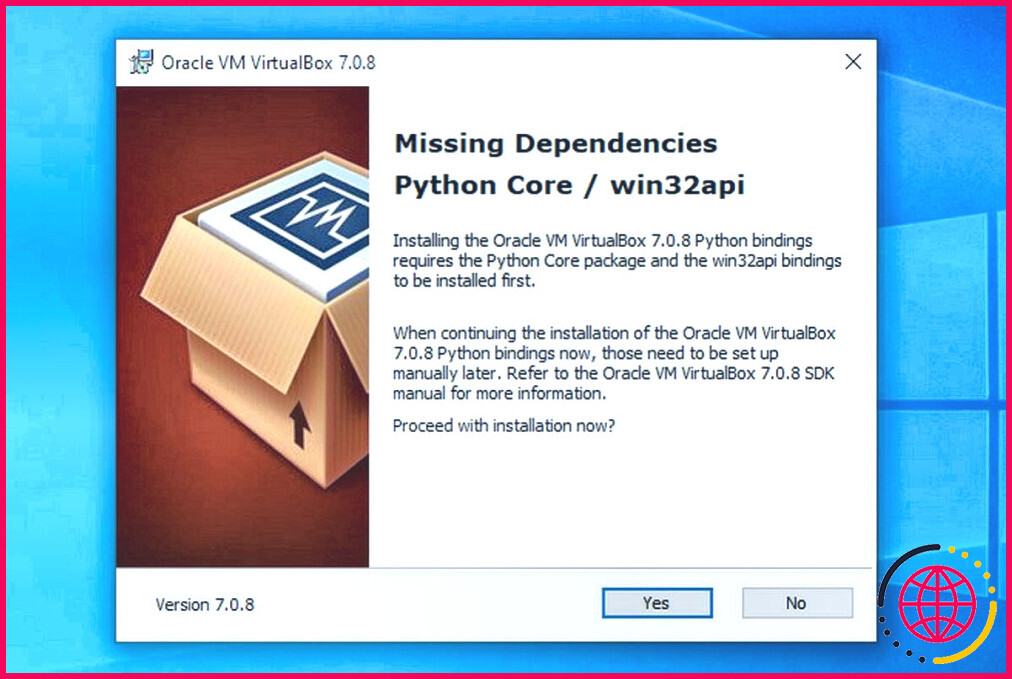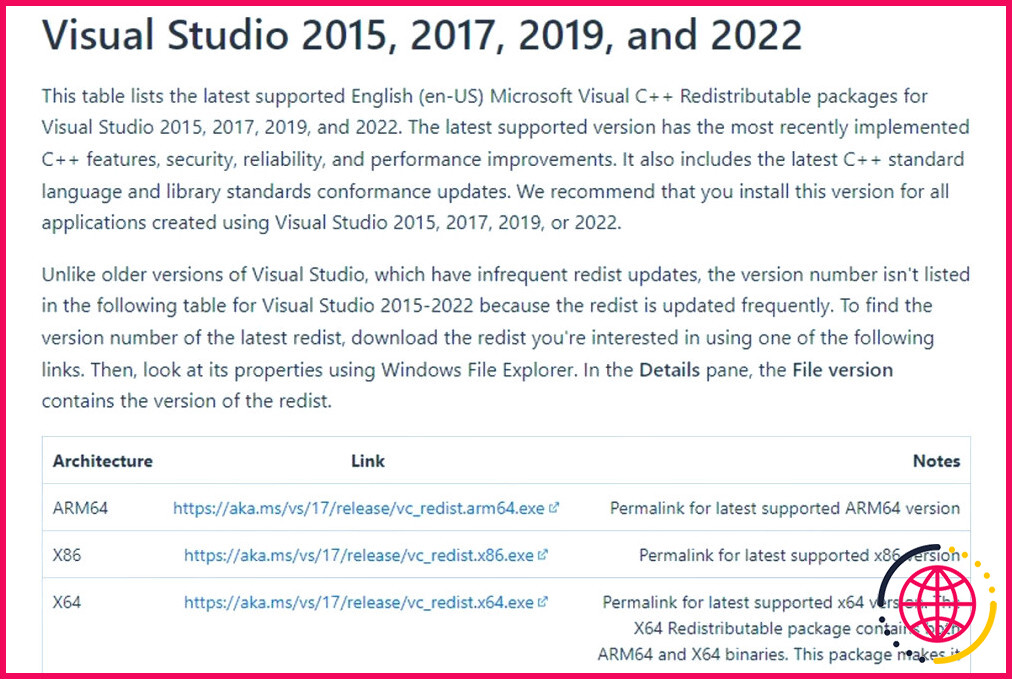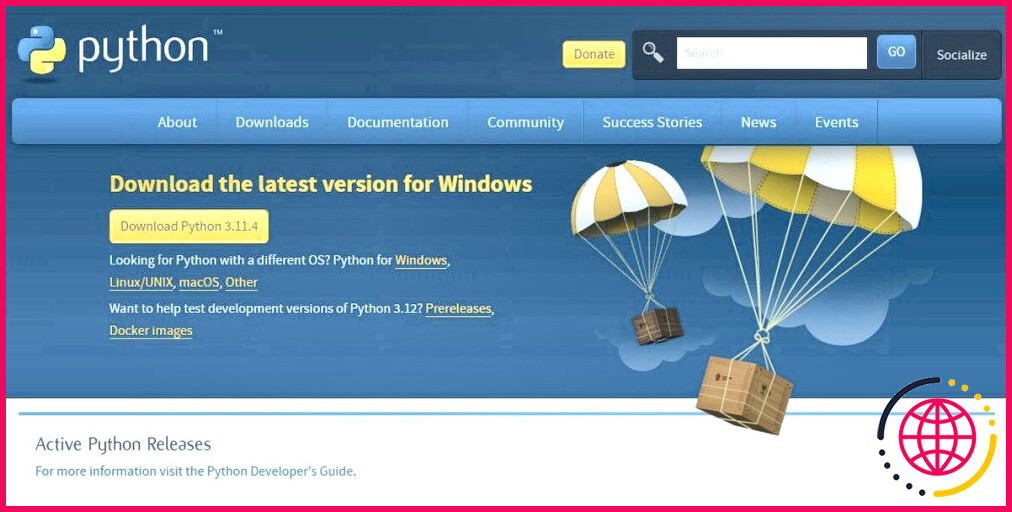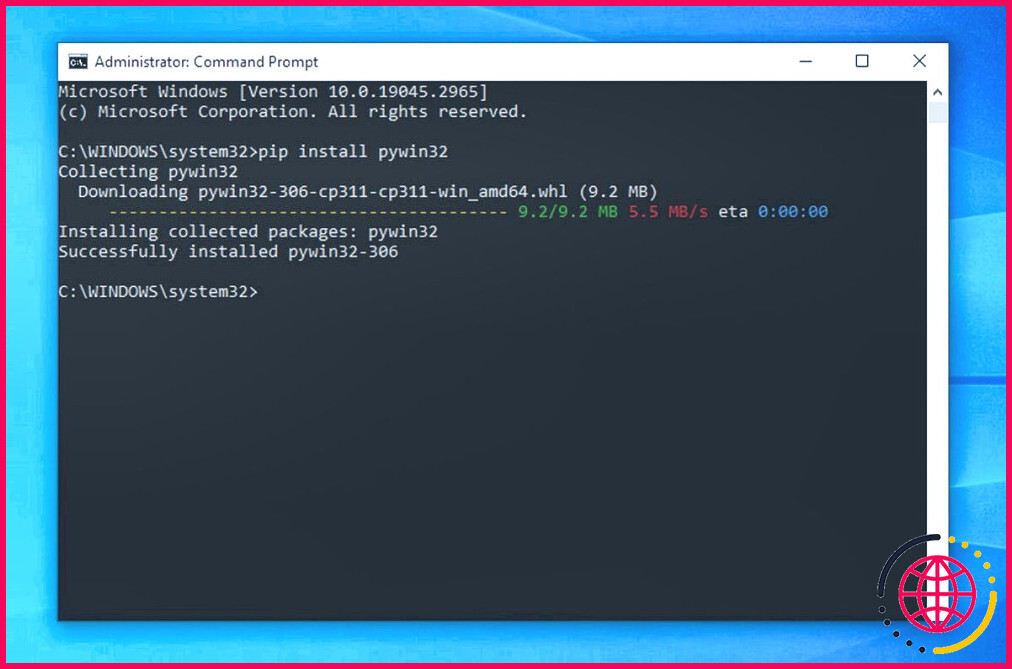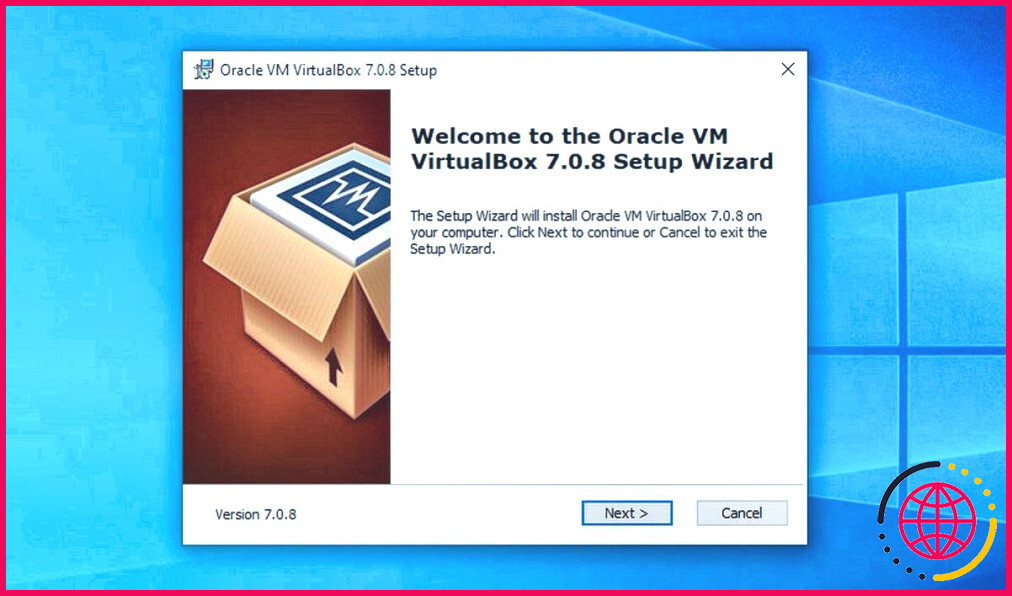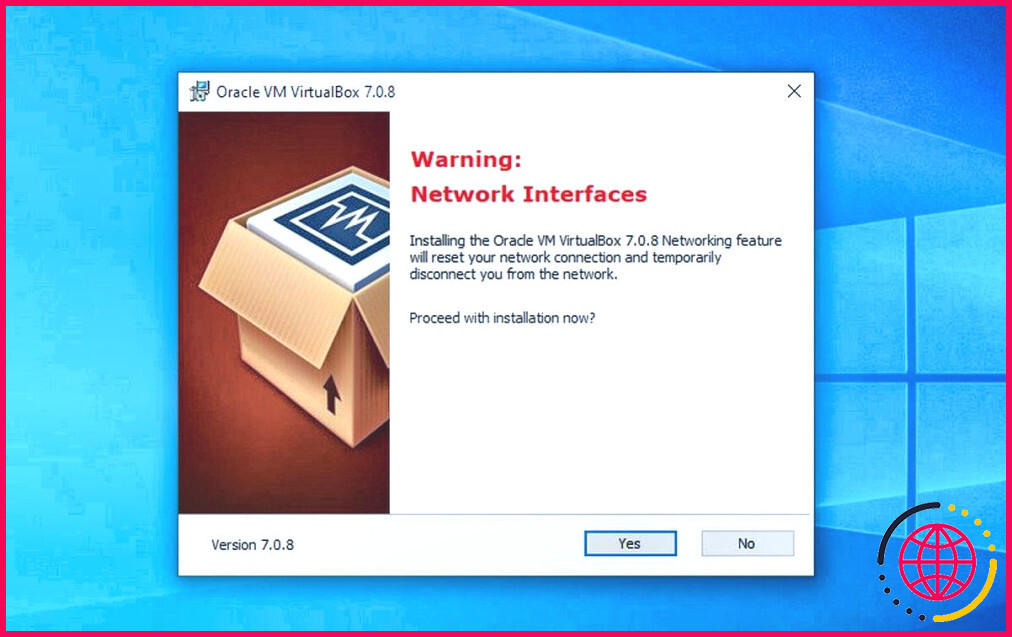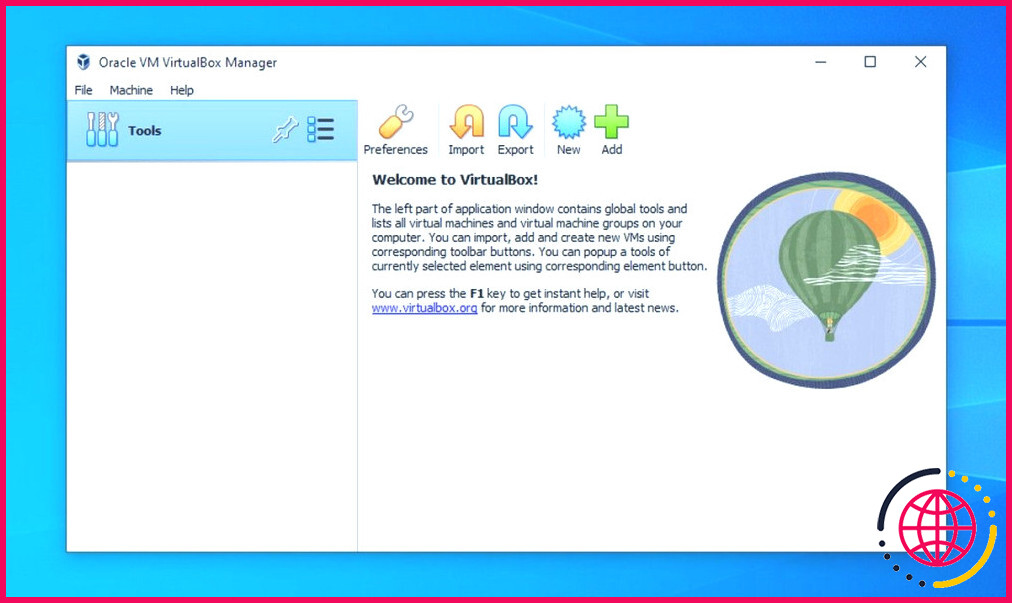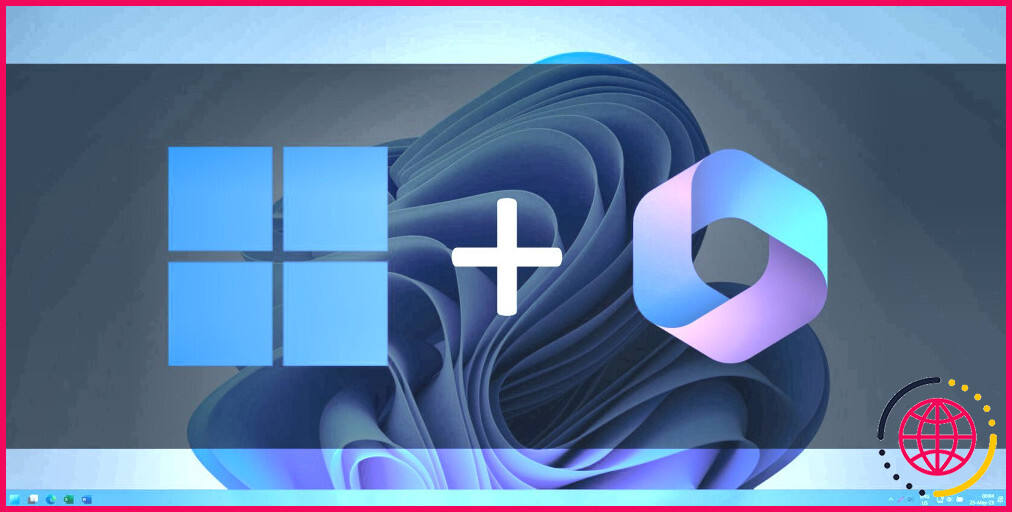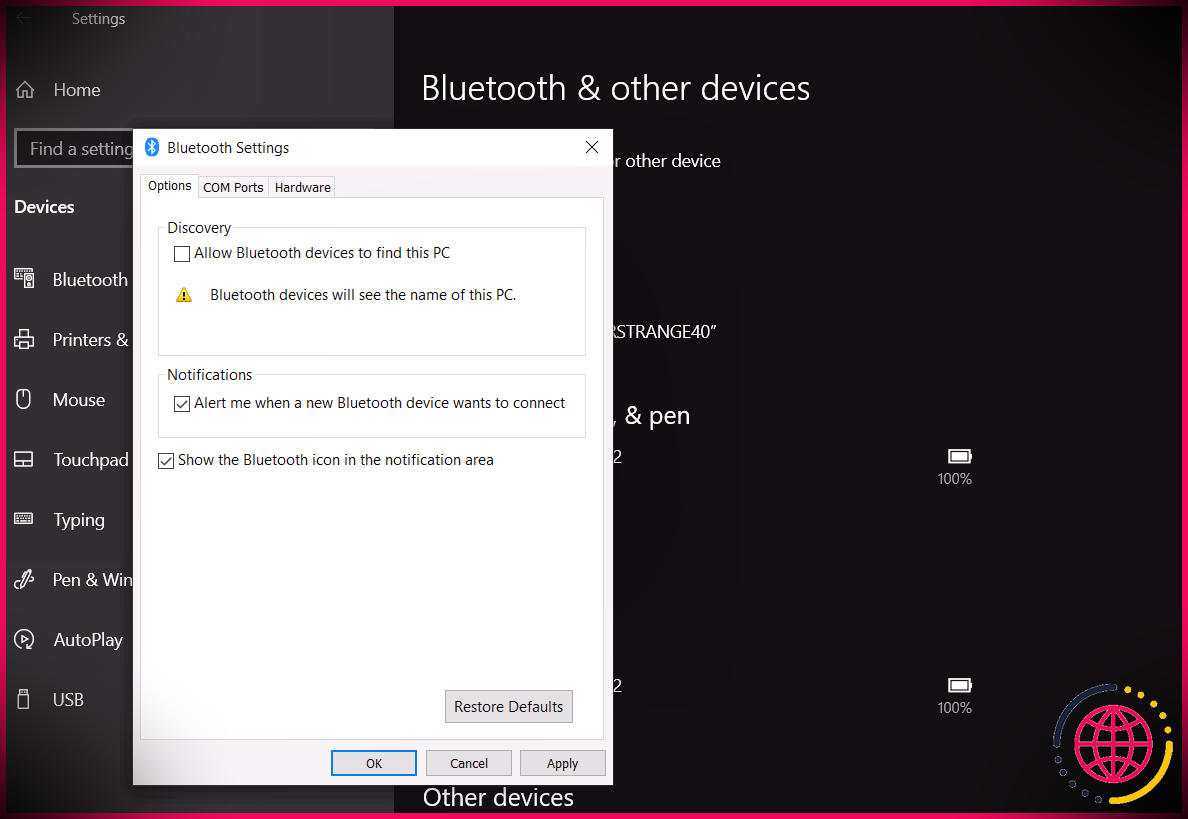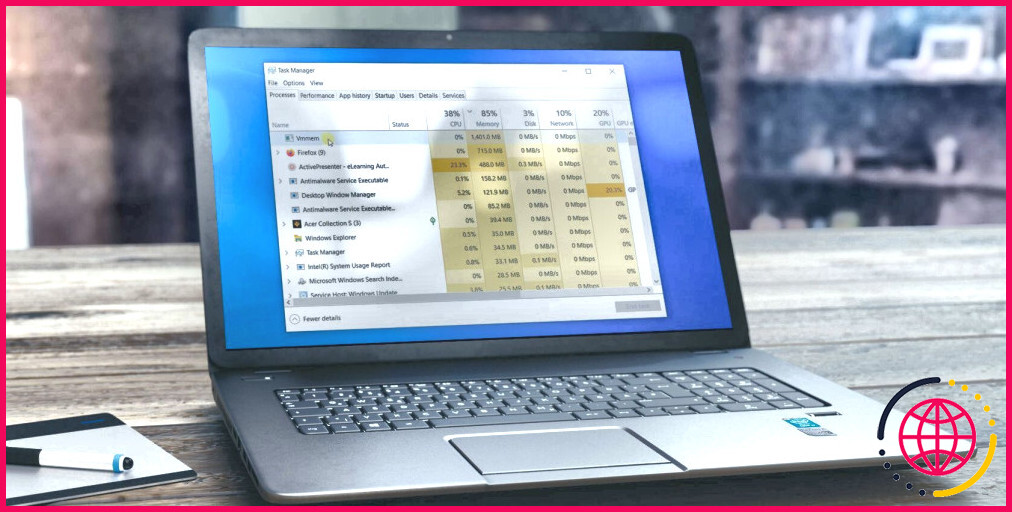Installer VirtualBox sous Windows ? Configurer d’abord les dépendances pour une installation sans erreur
VirtualBox est une plateforme de virtualisation qui vous permet d’exécuter plusieurs systèmes d’exploitation sur un seul ordinateur. Son installation sur Windows nécessite quelques paquets disponibles en amont. Si ces dépendances ne sont pas respectées, l’installation de VirtualBox se soldera par une erreur.
Visual C++ Redistributable est une installation simple, ce qui n’est pas le cas de Python qui nécessite également une configuration. L’avantage, c’est que c’est facile à faire.
Dépendances pour l’installation de VirtualBox sur Windows
VirtualBox est un logiciel multiplateforme. Outre Windows, vous pouvez installer VirtualBox sur Linux et Mac. Le paquet d’installation peut être téléchargé à partir du site officiel de VirtualBox. VirtualBox.
Avant d’installer VirtualBox, vous devez installer les paquets suivants :
- Paquet Redistribuable Microsoft Visual C++ 2019
- Python core / win32ap
S’ils ne sont pas déjà installés, VirtualBox vous demandera lors de l’installation de les configurer en premier. Voir les images suivantes pour référence :
Si vous essayez de poursuivre l’installation de VirtualBox sans satisfaire les dépendances, l’installation se terminera par une erreur et affichera le message d’erreur suivant :
Comment installer Visual C++ Redistributable sous Windows
Vous pouvez télécharger Microsoft Visual C++ Redistributable à partir de l’adresse suivante page web Microsoft Learn. Vous devez télécharger la version qui convient à votre système d’exploitation (x86/32 bits ou x64/64 bits). Une fois le téléchargement effectué, procédez à l’installation, le processus est simple.
Comment installer et configurer Python / win32api sur Windows
Python est une autre dépendance de VirtualBox. Vous pouvez le télécharger à partir du site officiel Python officiel.
Une fois téléchargé, lancez l’installation. Vous devez vérifier Ajouter python.exe au PATH et terminer l’installation. Lorsqu’il est ajouté au PATH, les paquets et les scripts Python sont accessibles à partir de n’importe quel répertoire. Terminez l’installation.
Configurez maintenant Python pour les extensions Win32. Cela permet d’accéder aux API Windows à partir de Python. Pour ce faire, ouvrez l’Invite de commande ou PowerShell en tant qu’administrateur et exécutez la commande :
Votre ordinateur a maintenant rempli toutes les dépendances nécessaires à l’installation de VirtualBox.
Installation sans erreur de VirtualBox sur Windows
Lancez l’installation de VirtualBox, elle se terminera sans aucune erreur. Parcourez les images suivantes à titre de référence :
Exécuter un système d’exploitation invité de votre choix via VirtualBox
Avec son interface simple et ses fonctionnalités impressionnantes, VirtualBox est un concurrent de taille parmi les applications de virtualisation.
Grâce à sa capacité à créer des instantanés, VirtualBox peut même contribuer à protéger les données des systèmes d’exploitation invités contre les attaques de virus ou de ransomware.